Панели LabVIEW
Панели LabVIEW
При запуске LabVIEW и выборе из меню стартового диалогового
окна строки меню Новый => Пустой ВП (New => Blank VI) открываются два
окна, содержащие лицевую панель и панель блок-диаграммы виртуального прибора
(ВП). В правом верхнем углу каждой панели находится иконка, наложенная на
соединительную панель ВП (последняя показана на лицевой панели). В верхней
части
каждого окна размещена традиционная для приложений Windows полоса
главного меню с одинаковыми для обоих окон пунктами File, Edit, Operate, Tools,
Browse, Windows и Help. Ниже полосы меню расположена полоса инструментальной
панели, служащая для запуска и редактирования В П. Полоса инструментальной
панели окна блок-диаграммы отличается дополнительными кнопками для отладки
ВП.
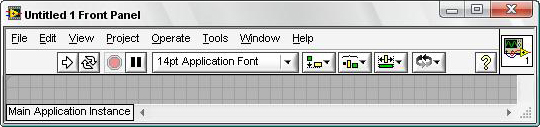
Лицевая панель.

Панель блок-диаграммы.
Свободное пространство каждой панели образует рабочую область, снабженную горизонтальной и вертикальной полосами прокрутки. При построении ВП в рабочей области лицевой панели визуально размещаются элементы управления и индикации, формирующие интерфейс пользователя, а на панели блок-диаграммы составляется блок-диаграмма - графический исходный код ВП.
Построение ВП осуществляется с помощью трех вспомогательных палитр: палитры
Элементы управления (Controls Palette) и палитры Функции (Functions
Palette).
Все перечисленные палитры можно вывести для постоянного или временного
отображения и разместить в любом месте экрана. Вывод для постоянного отображения
осуществляется обычно с помощью разделов меню Окно (Window).
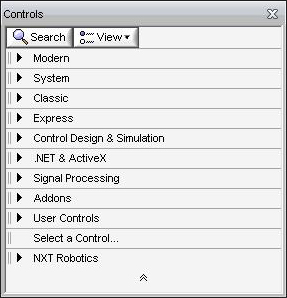
Элементы управления (Controls Palette)
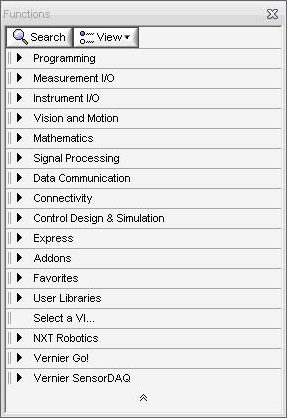
Палитра Функций (Functions Palette)
Ниже показаны полосы инструментальных панелей на лицевой панели а) и на панели блок-диаграммы б)
 а)
а)
 б)
б)
В таблице кратко описаны функции кнопок инструментальных панелей.
 |
Кнопка Запуск (Run) работоспособного ВП |
 |
Кнопка Непрерывный запуск (Run Continuously) вызывает непрерывный запуск |
 |
Кнопка Прервать (Abort Execution) вызывает остановку выполняющегося ВП |
 |
Кнопка Пауза (Pause) временно останавливает выполнение ВП |
Следующие четыре кнопки инструментальной панели блок-диаграммы используются при отладке программы, в том числе и при пошаговой отладке.
 |
Кнопка Подсветка выполнения (Highlight Execution) вызывает режим анимационного показа процесса передачи данных по блок-диаграмме и отображения значений данных на выходе узлов и терминалов |
 |
Кнопка Начало пошагового выполнения вВП (Start Single Stepping) вызывает пошаговое выполнение |
 |
Кнопка Шаг через (Step Over) вызывает пошаговое выполнение ВП |
 |
Кнопка Выход из пошагового выполнения (Step Out) завершает пошаговое выполнение ВП |
Кнопки, рассмотренные ниже, позволяют редактировать текстовые объекты панелей, изменять размеры и расположение объектов панелей.
 |
Кнопка Установки текста (Text Settings) позволяет выбирать и устанавливать шрифт, размер, стиль и цвет текста LabVIEW |
 |
Кнопка Выровнять объекты (Align Objects) позволяет выровнять объекты панелей по горизонтали или по вертикали вровень с каким-либо краем или по центру |
 |
Кнопка Распределить объекты (Distribute Objects) позволяет распределить объекты панелей равномерно относительно их центов или краев, установить равномерные промежутки (Gaps) между объектами или удалить промежутки между ними) |
 |
Кнопка Изменить размеры объекта (Resize Objects) позволяет изменить размеры объектов на лицевой панели |
 |
Кнопка Изменить порядок(Reorder) позволяет изменить порядок расположения объектов на панели при их перекрытии или фиксировать положения объектов на панелии |
 |
Кнопка Показать окно контекстной справки(Show Context Help Window) позволяет открыть окно контекстной справки |
Переход в начало документа